通常需要使用轉換器將電影從一種格式轉換為另一種格式的過程,以獲得盡可能高的樂趣。 舉例來說,轉換 M4V 轉 MKV 文件可能會改善設備上的觀看體驗。 有很多 有用的 MKV 轉換器軟件 可協助完成此程序。
內容: 第 1 部分。將 M3V 轉換為 MKV 的 4 種離線方法第 2 部分。在線 M4V 到 MKV 轉換器提供幫助第 3 部分。 更多關於 M4V 和 MKV 文件部分4。 結論
第 1 部分。將 M3V 轉換為 MKV 的 4 種離線方法
工具 01. iMyMac 視頻轉換器
您可能已經知道這一點,但互聯網上充斥著多種可以將文件從 M4V 文件轉換為 MKV 的程序。 iMyMac視頻轉換器, 另一方面,真正脫穎而出是因為它具有非常乾淨的佈局、簡單的界面、高水平的效率和非常快的轉換速度。
以 M4V 格式保存的文件只需點擊幾下鼠標即可輕鬆轉換為 MKV 格式。 這個過程不需要任何復雜的過程。 同時,甚至 M4V文件也可以轉成MP4格式. 安裝快速視頻轉換器,然後我們將繼續進行從 M4V 到 MKV 的更深入的說明。
- 在 Mac 或 Windows 計算機上啟動 iMyMac Video Converter。 在旁邊登錄以訪問您的帳戶。
- 任何文件,包括不在 M4V格式, 可以被拖放到或拖到系統的顯示屏上。
- 當您選擇“轉換格式"選項,你可以具體定義你希望源文件轉換成的文件類型,比如MKV。
- 由於有了用戶界面,查找文件更改變得更加容易。
- 當你選擇 節省,您所做的任何配置更改都會保留。
- 點擊 出口 開始轉換過程。

工具 02. 手剎
HandBrake 可以處理多種視頻格式,包括 M4V,是一款免費且實用的視頻轉碼器。 您可以通過從 PC 導入 M4V 輕鬆地將其轉換為 MKV。 您可以下載原始格式的 MKV 文件,而不會犧牲任何質量。 噸
該程序提供了廣泛的編輯功能,例如修改幀速率、視頻編碼器、質量等。此外,您可以使用高級編輯完全改變編碼器,包括配置文件、調諧和級別。
- 可以通過選擇“導入 M4V 文件”開源”選擇保存路徑,下一步點擊“目的地“ 選項。
- 選擇 MKV 作為輸出格式。 選擇“”下的選項輸出設置."
- 如果您想更改設置,您可以在下面的字段中更改參數,例如視頻編解碼器。 完成後點擊“開始編碼."
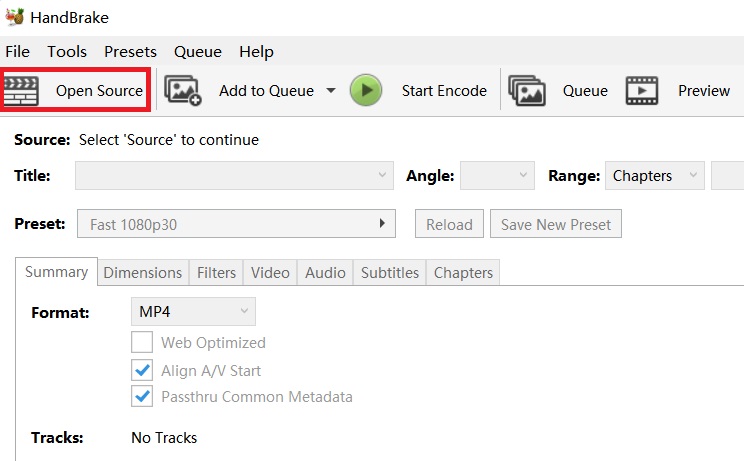
工具03.VLC
第三種選擇是利用 Mac 著名且免費的媒體轉換器 VLC 媒體播放器將 M4V 轉換為 MKV。 一個甚至多個 M4V 文件可以同時轉換為 MKV 文件,從而節省時間。 該轉換器的用戶界面是另一個有利於它的因素。
轉換過程很容易找到。 它還可以輕鬆更改媒體文件。 例如,您可以使用顏色提取、顏色閾值、運動模糊等視覺效果。
- 選擇 ”文件“>”轉換/流打開後從其上方的欄中。要上傳視頻文件,請選擇“打開媒體...“從菜單中。
- 要選擇 MKV 的輸出格式,請選擇“選擇個人資料"之後的按鈕。
- 你必須選擇“另存為文件在“下”選擇目的地”以保存文件。然後,在選擇“節省,"探索保存路徑。
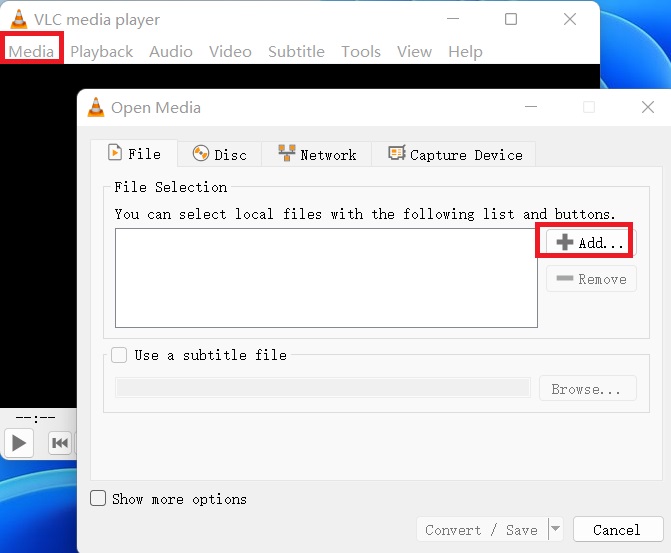
第 2 部分。在線 M4V 到 MKV 轉換器提供幫助
工具 01. Convertio.com
Convertio 是一款快速有效的 M4V 文件到基於瀏覽器的 MKV 視頻文件轉換工具。 他們為客戶提供了大量的選擇,以便他們進行試驗以獲得他們想要的視頻轉換。
- 您可以通過將 M4V 文件從您的計算機拖到網站或通過選擇選擇文件並在您的計算機上查找來上傳 MXNUMXV 文件。
- 選擇後將目標格式更改為MKV。 通過在此階段選擇齒輪圖標,您還可以更改轉換。
- 現在您已準備好點擊 轉 獲取修改後的 MKV 文件的選項。
工具02.Convertfiles.com
用戶可以通過網站 Convertfiles 將大量文件從一種格式轉換為另一種格式。 儘管它們只允許轉換一個文件,但用戶友好的界面有助於加快轉換過程。 使用以下步驟開始將 M4V 轉換為 MKV:
- 通過使用 瀏覽... 選項,您可以將 M4V 文件添加到轉換器。
- 從頁面右側輸出格式部分的下拉菜單的視頻格式區域中選擇 MKV 文件類型。
- 要開始轉換您的視頻文件,請單擊 轉
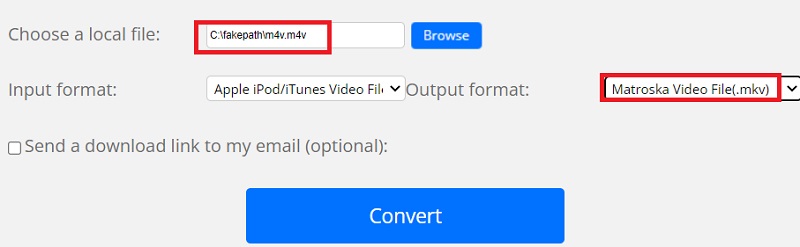
工具 03.Aconvert.com
文檔文件、視頻文件和音頻文件都可以用 Aconvert 完全免費。 他們提供廣泛的上傳選項,包括主要的視頻託管站點和雲存儲服務器。 現在按照步驟將 M4V 轉換為 MKV
- 要在您的計算機上查找要上傳的 MKV 文件,請先選擇“瀏覽”按鈕。
- 現在通過單擊從目標格式選項中選擇 MKV。 通過從其選項菜單中選擇更改大小/比特率或幀率,您還可以更改一些轉換參數。
- 要開始轉換過程,請選擇 立即轉換! 按鈕。
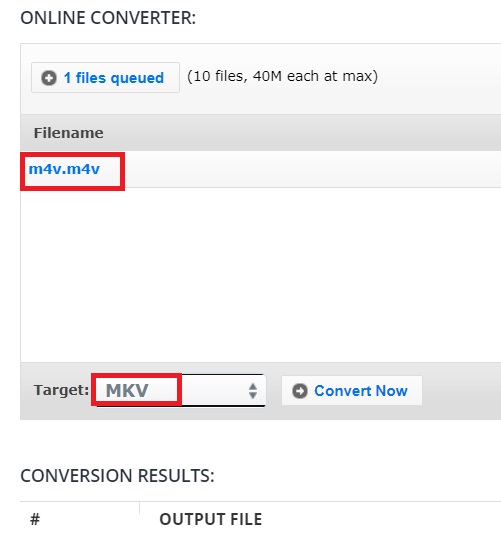
第 3 部分。 更多關於 M4V 和 MKV 文件
說完M4V到MKV的轉換,我們再進一步了解這兩種格式。 常見的 Apple iPod 設備使用 M4V文件格式 作為他們的默認。 當您購買或下載電影、電視劇或音樂視頻時,您始終可以在 iTunes 上找到它們。
Apple FairPlay 政策保護具有該擴展名的 M4V 文件。 截至目前,只有 iPod、iPhone 和 iPad 等授權的 iOS 設備才能播放購買的 M4V 文件。
同時,單個 MKV 文件可以包含無限數量的音頻、視頻、圖像或字幕軌道,因為它是一種開放系統的多媒體容器格式。 它旨在作為一種標準格式來保存流行的多媒體資料,例如電影或電視劇。 現在高清電影很普遍; 由於文件相對較小,您可以快速在線查看它們。
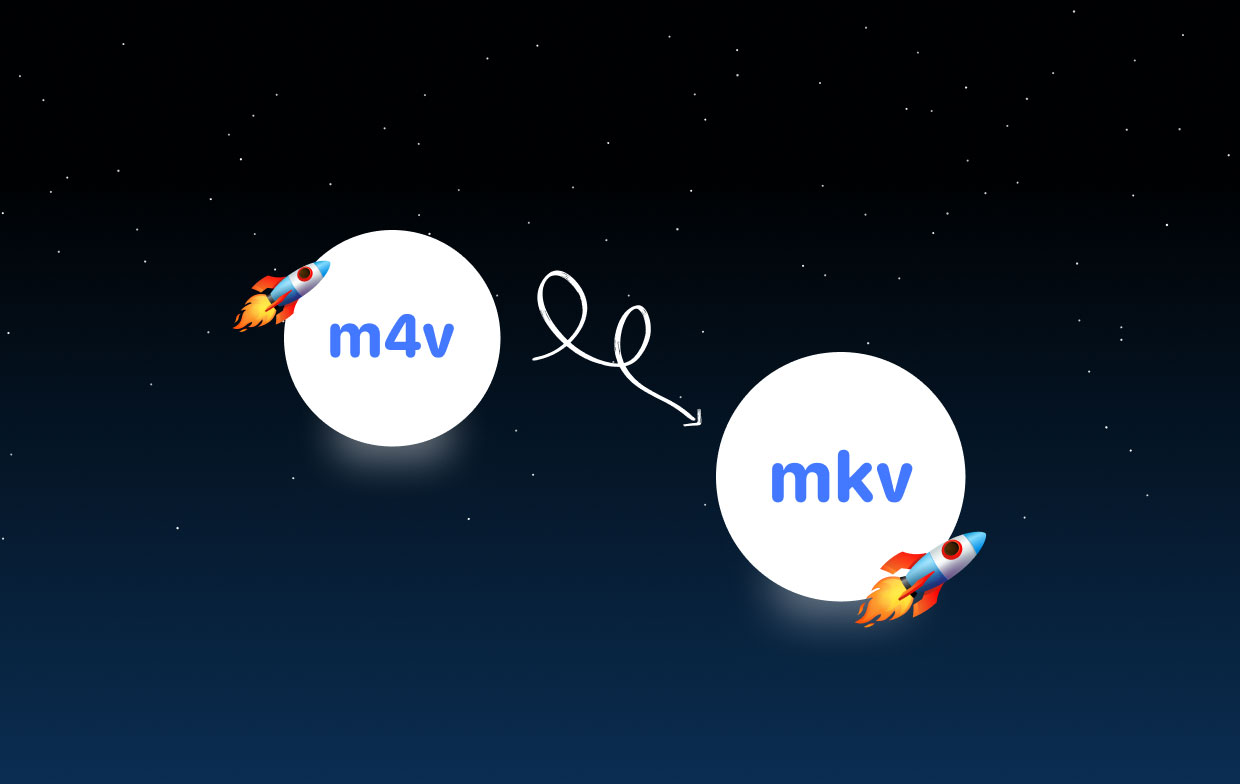
部分4。 結論
在嘗試選擇您可以依賴的文件時,了解 M4V 和 MKV 之間的差異可能會很有幫助,因為並非所有這些文件在每個平台和系統軟件上都提供相同級別的兼容性。 直接地 將 M4V 轉換為 MKV 可能有點複雜,但這篇文章提供了最好的 M4V 文件到名為 iMyMac Video Converter 的 MKV 轉換器。



